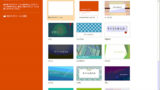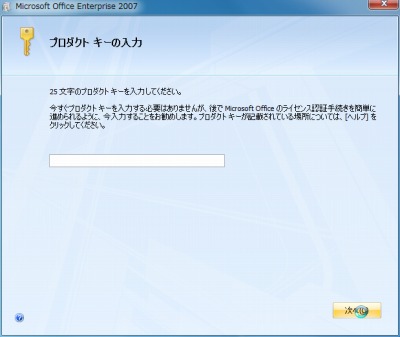
Office (オフィス) とは、「ワード」(Word)、「エクセル」(Excel) などのソフトウェアがパッケージになったものです。
インストール方法は以下の通りです。
なお、通常お客様がこの手順を行う必要はなく、オフィスをインストールするには、オフィスのインストール メディア (CD 等) と、その裏面に書かれている「プロダクト キー」が必要です。
インストール手順
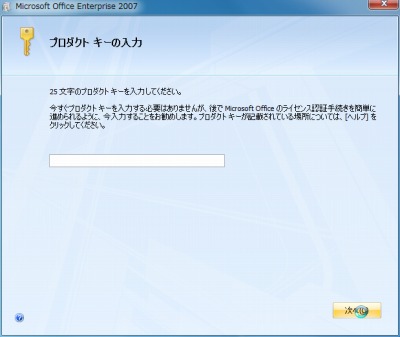
インストール メディアを CD ドライブにセットし、セットアップ プログラムが開始されるのを待ちます。上の画面が表示されたら「プロダクト キー」を入力して[次へ]をクリックします。
Office 2007 プロダクト キーの例
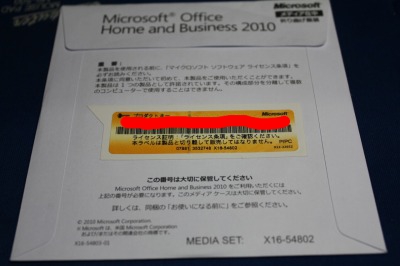
※画像は Office 2010 の例です
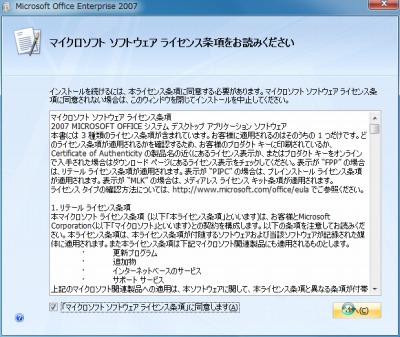
インストールするには「マイクロソフト ソフトウェア ライセンス条項」に同意する必要があります。同意できたらクリックしてチェックマークを付け、[次へ]をクリックします。
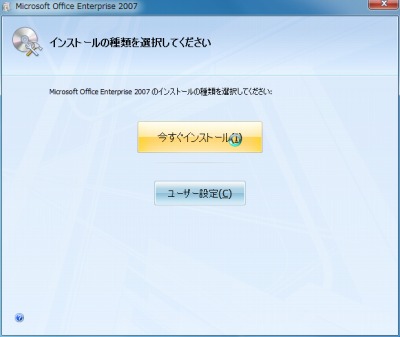
[今すぐインストール]をクリックします。
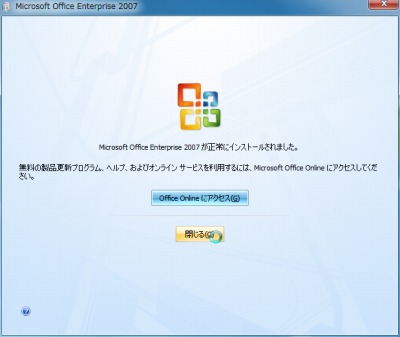
インストールが完了したら[閉じる]をクリックして閉じます。
関連
注意
- 操作は Windows 7 上に Microsoft Office 2007 をインストールする例です
- 利用を開始するには「ライセンス認証」が必要です
スポンサードリンク